

By Adela D. Louie, Son Güncelleme: 6/12/2023
Ya kablosuz şarjınız cihazınızda çalışmıyorsa? Okumaya devam et!
DOLDURMA Cihazlarımızı daha uzun süre kullanabilmemiz için yapmamız gereken en önemli şeylerden biri cihazlarımız. Geleneksel olarak, USB kablomuzu ve şarj başlığımızı kullanırız ve onu doğrudan cihazımıza bağlarız.
Ancak teknolojinin hızlı gelişimi nedeniyle, artık USB kablolarımıza takılmamak için cihazımızda kullanabileceğimiz kablosuz şarj cihazları var. Pek çok kablosuz şarj cihazı, cihazınız elbette kablosuz şarj özelliğine sahip olduğu sürece kullanabileceğiniz yeni çıkan bu cihazlarla birlikte çıkmıştı. Bu, kullanımı daha güvenli olabilir çünkü kablonuzu doğrudan cihazınıza takmayacaksınız, bu da bazen şarj piminizin kırılmasına neden olacaktır.

AMA Bu kablosuz şarj cihazı verimli ve kullanımı güvenlidir, bazı kullanıcılar kablosuz şarj cihazı aniden çalışmıyor. Bu nedenle, kullanıcılar bu olduğunda ne yapmaları gerektiği konusunda gerçekten endişelenirler. Burada, kablosuz şarj cihazınızın tekrar çalışmasını sağlamak için yapabileceğiniz bazı hızlı düzeltmelerimiz var.
İpuçları: Android Telefonda "Değiştiricinin Çalışmamasını" Düzeltmenin 10 Yolu (2023)
Birkaç yıl yazılım yazdıktan sonra, iOS kullanıcılarının sistem sorunlarını çözmesine yardımcı olan bir iOS aracı oluşturduk.
İşte bir ipucu: FoneDog iOS Sistem Kurtarma'yı İndirin kablosuz şarj cihazınızın çalışmama sorununu ve iOS cihazlarınızda meydana gelen diğer sistem hatalarını düzeltmek için. Her şeyi kendi başınıza yapmak istiyorsanız, denemeniz için aşağıda bazı ortak çözümlerimiz var.
iOS Sistem Kurtarma
Kurtarma modu, DFU modu, başlangıçta beyaz ekran döngüsü vb. gibi çeşitli iOS sistem sorunlarını düzeltin.
iOS cihazınızı beyaz Apple logosu, siyah ekran, mavi ekran, kırmızı ekrandan normale sabitleyin.
İOS'unuzu yalnızca normale getirin, veri kaybı yok.
iTunes Hatası 3600, Hata 9, Hata 14 ve çeşitli iPhone Hata kodlarını düzeltin
iPhone, iPad ve iPod touch'ınızın donmasını çözün.
Bedava indir
Bedava indir

Bölüm 1. Kablosuz Şarj iPhone Aygıtında Nasıl Çalışır?Bölüm 2. Çalışmayan Kablosuz Şarj Cihazınızı Düzeltmenin Genel 8 Yolu.Bölüm 3. Çalışmayan Kablosuz Şarj Cihazı için Hızlı Düzeltme.Bölüm 4. Sonuç.Video Rehberi: Çalışmıyor Sorunu Nasıl Onarılır?
iPhone cihazınızda kablosuz şarj cihazı kullanabilmeniz için, işte nasıl çalıştığı.
Yukarıdaki adımları tamamladığınızda ve iPhone'unuz şarj cihazına başlamadığında veya hiç şarj etmediğinde, iPhone cihazınızda veya kablosuz şarj cihazınızda bir sorun vardır.
iPhone cihazınızı yeniden başlatmanız için yapmanız gerekenler burada.
Kablosuz şarj çalışmadığında yapılacak ilk yöntem, iPhone cihazınızı yeniden başlatmaktır. Yeniden başlatma, aslında, iPhone'unuzun neden kablosuz olarak şarj edilmediğinin bir nedeni olabilecek bu sistem hatalarını düzeltmenize yardımcı olabilecek temel çözümdür. İPhone cihazınızı yeniden başlatmanız için izleyebileceğiniz adımlar şunlardır.
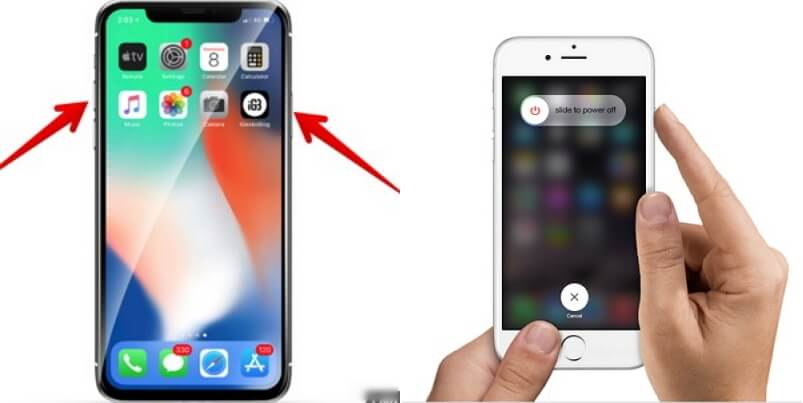
İPhone cihazınız için bir kılıf koruması kullanıyorsanız, onu da çıkarabilirsiniz. Bunun nedeni, cihazınızın kablosuz şarj cihazınızı kullanarak doğru şekilde şarj olmamasının bir nedeni olabilir. İPhone cihazınız için kalın bir kılıf koruması kullanıyorsanız, onu daha ince bir kılıfla değiştirmeyi de düşünebilirsiniz.
Evet, buna kablosuz şarj cihazı diyoruz ama bu, iPhone cihazınızı herhangi bir güç kaynağı almadan şarj edebileceği anlamına gelmiyor, değil mi? Dolayısıyla burada, şarj pedinin cihazınıza doğru şekilde takılıp takılmadığını da kontrol etmek isteyebilirsiniz. Ve elbette, bir güç kaynağına bağlı olup olmadığını kontrol edin.
İnsanlar ayrıca şunları da okurlar:
Sıfırlamadan iCloud'dan Eski Fotoğraflar Nasıl Alınır
İPhone'da silinen metin mesajlarını kurtarmanın en iyi 3 yolu
Kablosuz şarj cihazının aslında iOS üretici yazılımının özelliklerinden biri olarak yapıldığını unutmayın. Önce cihazınızı güncellemeniz gerekebileceğinden, kablosuz şarj cihazınızın iPhone'unuzda çalışmama olasılığı çok yüksektir.
Bu nedenle, kablosuz şarj cihazınızı düzgün bir şekilde kullanabilmeniz için devam edin ve iPhone cihazınızı yeni işletim sistemi sürümüne güncelleyin. İşte takip edebileceğiniz hızlı bir kılavuz.
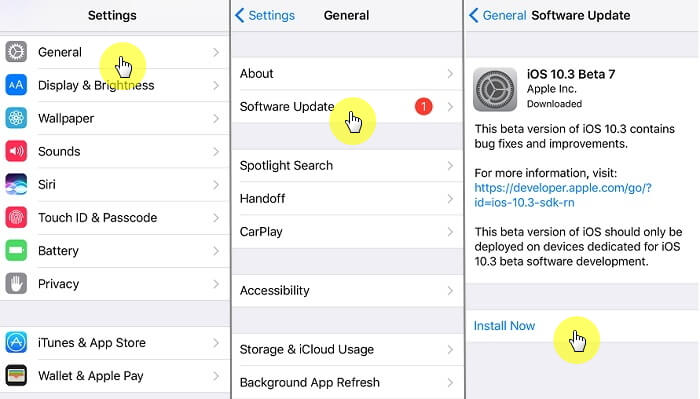
iPhone cihazınızın Qi özellikli olup olmadığını kontrol etmek çok önemlidir çünkü değilse, kablosuz şarj cihazınızı kullanarak şarj edemezsiniz.
Bu nedenle, bir kablosuz şarj cihazı satın alacaksanız, cihazınızın Qi özellikli olup olmadığını kontrol etmeniz gerektiğini her zaman aklınızda bulundurun. Değilse, o zaman sadece zamanınızı ve paranızı boşa harcıyorsunuz.
İPhone'unuz, şarj pedinize her yerleştirdiğinizde yanıt vermemeye başladığında, donanımdan sıfırlama yapmanız gerekebilir. iPhone cihazınızda donanım sıfırlaması yapmak, kapanmaya zorlar ve sorunu geçici olarak çözebilir. iPhone cihazınızda hard reset işlemi yapabilmeniz için aşağıdaki adımları uygulayınız.
Adım 1: iPhone 8 veya sonraki bir model kullanıyorsanız, sesi açma düğmesine hızlıca basıp bırakın ve ardından sesi kısma düğmesine hızlıca basıp bırakın. Bundan sonra, ekranınızda Apple logosunu görene kadar kaydırma düğmesini basılı tutun.
Adım 2: iPhone 7 veya iPhone 7 Plus kullanıyorsanız, ekranda Apple logosunu görene kadar ses kısma tuşu ile güç düğmesini aynı anda basılı tutun.
3. Adım: iPhone 6, iPhone 6s Plus veya iPhone SE kullanıyorsanız, yan düğmeyi ve Ana Sayfa düğmesini basılı tutun. Ekranda Apple logosu göründüğünde düğmeleri bırakın.
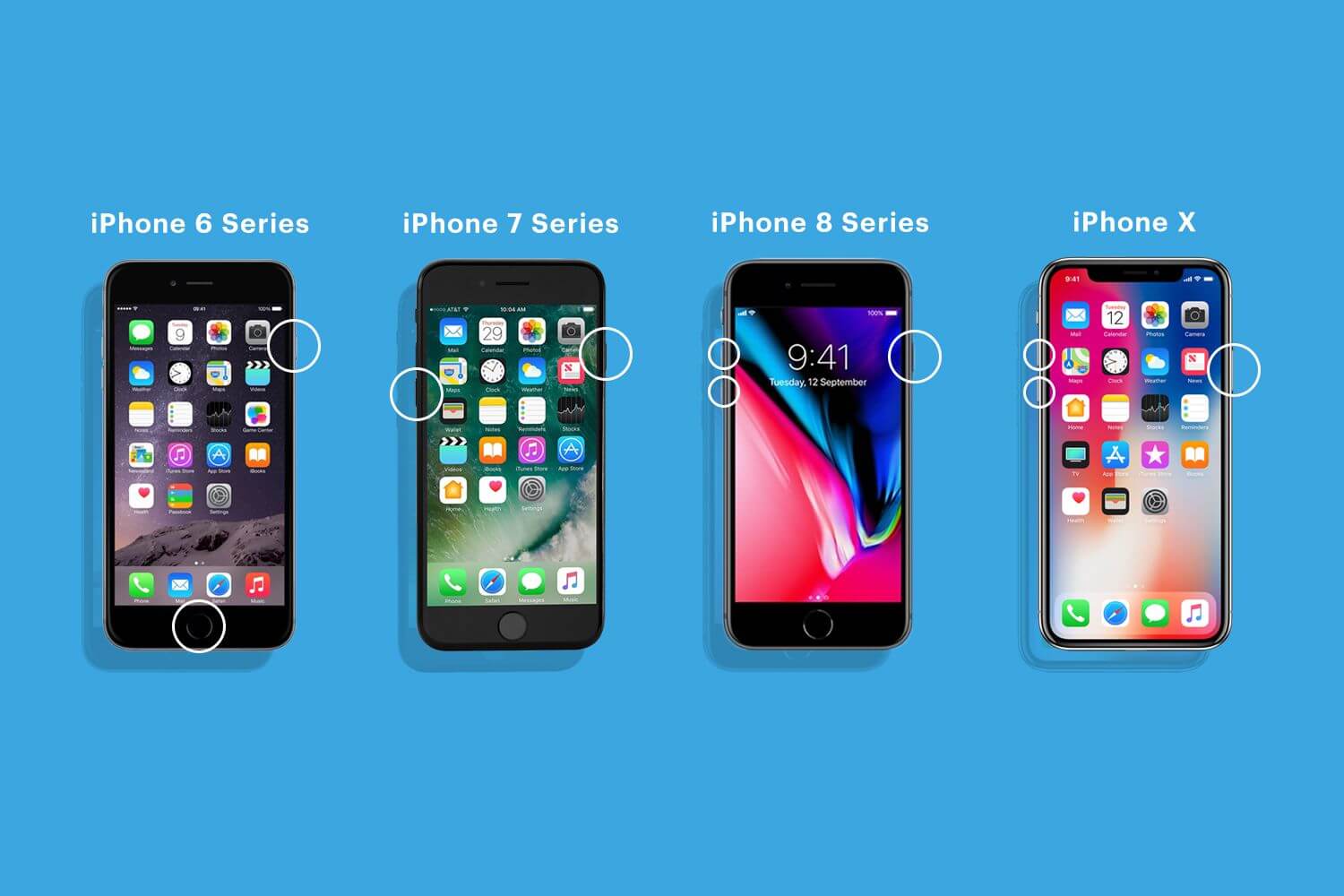
Şimdi burada, hala iPhone'unuzun kablosuz şarj cihazınızı kullanarak şarj olmayacağını yaşıyorsanız, o zaman bir yazılım sorunu olabilir, bu nedenle iPhone'unuz kablosuz şarj cihazınızı kullanarak şarj edemiyor. Başvuracağınız son seçenek, DFU geri yüklemesinde bulundurmaktır.
İPhone'unuzun kablosuz şarj cihazınızla çalışması için her çözümü yaptığınızı düşünüyorsanız, sorun şarj pedinizde olabilir. Bununla, şimdi şarj pedinizi tamir ettirmeniz veya yeni bir tane almanız gerekebilir.
En iyi geçmiş nedir?
Devam etmeden ve en son seçeneğinize başvurmadan önce, bir şey daha düşünmek isteyebilirsiniz. iPhone cihazınızın yazılımında bir sorun olma ihtimali büyük olduğundan, kullanabileceğiniz en iyi çözüm bizde. Bu, FoneDog Toolkit - iOS Sistem Kurtarma programı adlı üçüncü taraf bir yazılım kullanılarak yapılır.
FoneDog Araç Takımı - iOS Sistem Kurtarma, kablosuz şarj cihazınızı kullanarak iPhone'unuzun şarj olmamasına neden olan her şeyi düzeltmenize kesinlikle yardımcı olacaktır. Bunun yanı sıra, FoneDog Araç Takımı - iOS Sistem Kurtarma aracı, iTunes hatalarını düzeltme, çalışmayan slayt, donmuş veya yanıt vermeyen cihaz, kurtarma modunda kalmış iPhone, sonsuz başlatma ve daha fazlası gibi iPhone cihazınızdaki çeşitli sorunları da çözebilir.
FoneDog Araç Takımı - iOS Sistem Kurtarma programı en son iPhone 14/13/12/11/X, iPhone 8, iPhone 8 Plus ve daha fazlası gibi herhangi bir iOS cihaz modeliyle uyumlu olarak gelir. BT otomatik olarak nedenlerini algılar ve kablosuz şarj cihazının çalışmama sorununu giderir. tek tık. Burada ücretsiz deneyin:
Şimdi, kablosuz şarj cihazınızı kullanarak çalışmayan iPhone cihazınızdaki sorunu çözmek için, işte size adım adım bir yöntem.
Devam edin ve yazılımı resmi web sitemizden indirin ve ardından Mac veya Windows bilgisayarınıza yükleyin.

Yazılımı başarıyla yükledikten sonra, bilgisayarınızda çalıştırın. Bundan sonra, USB kablonuzu kullanarak iPhone'unuzu PC'nize bağlayın. Yazılım iPhone'unuzu algıladıktan sonra "iOS Sistem Kurtarma"ana arayüzden.

NOT: İPhone'unuz program tarafından algılandıktan sonra, Başlat düğmesine tıklayın.
İPhone cihazınız herhangi bir anormallik yaşıyorsa, iPhone'unuz için ürün yazılımını indirmek gerçekten bir zorunluluktur çünkü iPhone'unuzdaki anormallikleri düzeltecektir.
Burada iPhone cihazınızın cihaz türünü girmelisiniz. Programın doğru bellenimi indirebilmesi için gereken doğru bilgileri gireceğinizden emin olun. Doğru bilgileri girdikten sonra "İndir" düğmesine tıklayın.

NOT: Doğru bilgileri giremediyseniz, iPhone cihazınızın brick olma ihtimalinin yüksek olduğunu unutmayın.
Onar düğmesine tıkladığınızda, FoneDog Toolkit - iOS Sistem Kurtarma programı iPhone cihazınızı onarmaya başlayacaktır. Onarım işlemi başladıktan sonra iPhone'unuzu kullanmanıza izin verilmez çünkü bunu yaparsanız cihazınız brick olur. FoneDog Toolkit - iOS Sistem Kurtarma, iPhone aygıtınızı onarmayı tamamlayana kadar bekleyin.

iPhone cihazınızın onarım işlemi biraz zaman alabilir, bu yüzden sabırlı olun ve bitmesini bekleyin. Onarım işlemi tamamlandığında, FoneDog Araç Takımı - iOS Sistem Kurtarma sizi bilgilendirecektir. İPhone cihazınızın yeniden başlatılmasını bekleyin, ardından iPhone'unuzu bilgisayarınızdan çıkarın.

Gördüğünüz gibi, FoneDog Araç Takımı - iOS Sistem Kurtarma Aracı, iPhone'unuzda karşılaştığınız herhangi bir yazılım sorununu onarmak için kullanabileceğiniz en güvenli araçtır. FoneDog Araç Seti - iOS Sistem Kurtarma programı da en kolayıdır çünkü iPhone'unuzu onarmanız için yalnızca birkaç adım atmanız yeterlidir.
Bu program ayrıca, iPhone'unuz donmuşsa veya yanıt vermiyorsa, iPhone'unuz kurtarma modunda takılırsa iTunes'unuzu kullanırken hata almak gibi diğer yazılım sorunlarını da çözebilir. FoneDog Araç Takımı - iOS Sistem Kurtarma aracı, iPhone cihazınızdaki anormallikleri düzeltebildiğinden, devam edin ve kablosuz şarj cihazınızı kullanarak şarj etmeye çalışın.
Sorun devam ederse, kablosuz şarj cihazınızın arızalı olma olasılığı büyük olabilir ve bu nedenle yeni bir tane almanız gerekebilir. sahip olmak FoneDog Araç Takımı - iOS Sistem Kurtarma iPhone cihazınızda tekrar karşılaşabileceğiniz herhangi bir yazılım sorununu çözebilmeniz için bir araçtır.
Kablosuz şarj cihazınızın çalışmama sorununu nasıl onaracağınızı bilmiyor musunuz? Doğru yere geldiniz, bu yararlı bir araçtır FoneDog iOS Sistem Kurtarma bunu yapmanıza yardımcı olabilir, sizin için nasıl çalıştığını izlemek için oynatıcıya tıklayın.
Hinterlassen Sie einen Kommentar
Yorumlamak
iOS Sistem Kurtarma
FoneDog iOS Sistemi Düzeltmesi - Farklı iOS sistemi hatalarını düzeltmeye ve cihazınızı normal bir duruma olarak yenilemeye yardım ediyor.
Ücretsiz deneme Ücretsiz denemePopüler makaleler
/
BİLGİLENDİRİCİLANGWEILIG
/
basitKOMPLİZİERT
Vielen Dank! Merhaba, Sie die Wahl:
Excellent
Değerlendirme: 4.5 / 5 (dayalı 75 yorumlar)